
Mundarija:
- Muallif John Day [email protected].
- Public 2024-01-30 13:23.
- Oxirgi o'zgartirilgan 2025-01-23 15:14.
Men oyoqlarim bilan ishlata oladigan suhbatni bosish tugmachasini shunday qildim.
1 -qadam: Materiallar va asboblarni yig'ing


Har bir loyihada birinchi va eng muhim qadam - har 2 daqiqada kerakli asbobni qidirib yurish uchun la'natlanishni xohlamasangiz, materiallar va asboblarni yig'ish.
Materiallar
- Arduino Pro Micro - bu MEGA32U4 chipidan foydalangan holda ishlaydi
- RBG LED
-
Rezistorlar
- Qizil - 180 Ω
- Yashil - 100 Ω
- Moviy - 100 Ω
- Arja tugmachasi
- Tel
- Lehim*
- Qoplama trubkasi - ixtiyoriy*
- USB mikro kabeli, polga yetadigan darajada uzun*
Arduino tanlovi haqida eslatma. Pro Micro MEGA32U4 chipini ishlatadi, u klaviatura.h kutubxonasi bilan yaxshi ishlaydi, bu kodni haqiqatan ham soddalashtiradi. Bu chipni ishlatadigan mikrokontroller ishlashi kerak (men taqillatganman va u yaxshi ishlaydi). Bundan tashqari, men 330 dyuymli rezistorlardan foydalanganman, bu qizil rang boshqa ranglarga qaraganda ancha yorqinroq.
Asboblar
- Lehimlash temir*
- Tel kesgichlar*
- Igna pense
- Vaziyatni aniqlash uchun vositalar
Ish haqida eslatma: Men 3D printerdan foydalanib, sumka yasashni oson deb topdim. Siz buning uchun xohlagan holatingizdan foydalanishingiz mumkin, lekin shuni esda tutingki, uni ishlatish uchun oyog'ingizni bosib qo'yasiz.
*Rasmda ko'rsatilmagan
2 -qadam: Chop etish uchun qismlar - ixtiyoriy
Men 3 qismni chop etdim va ular loyihaning eng uzun qismi edi, shuning uchun loyiha juda erta. Qismlarni bu erda topish mumkin.
Birinchi kerak - lehim qo'llanmasi. LED va tugmani bir -biriga lehimlashda barcha qismlarni joyida ushlab turish uchun ishlatiladi.
Kosonning yuqori qismini bosib chiqarishda tugma ochilishining yuqori qismidagi tayanchlardan foydalanardim, lekin boshqa tayanchlar kerak emas edi.
Keyingisi har qanday tartibda, korpus tepasi va pastki qismi. Pastki qismi hamma narsani yopish uchun tepaga yopishadi.
3 -qadam: O'zingizning davrangizni yig'ing
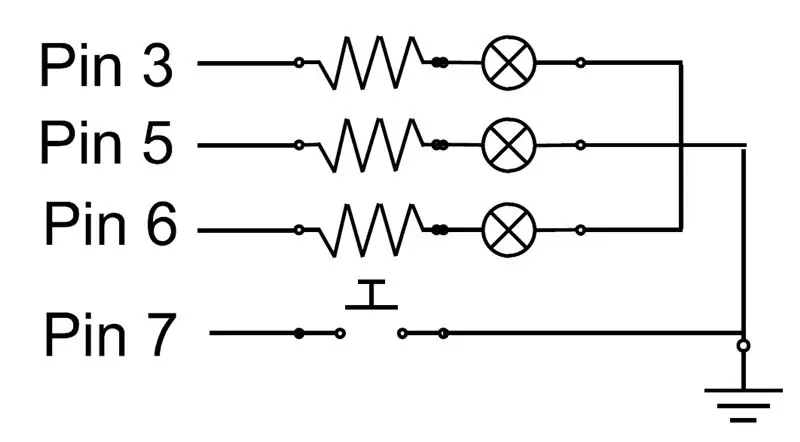
Bu qadam, aslida, kontaktlarning zanglashiga olib keladigan barcha qismlarini birlashtirishdir. Menimcha, bu eng chalkash qism.
RGB -da har bir rang uchun bitta va tuproq uchun 4 ta sim mavjud. Shuni esda tutingki, menda umumiy katodli LED bor, agar sizda umumiy anodli LED bo'lsa, sizning pin sxemangiz boshqacha bo'ladi; Qaysi biri borligini bilish uchun, agar bo'lsa, paketga qarang yoki uni kuchlanish manbaiga ulang. Agar siz erni eng uzun simga qo'llashingiz kerak bo'lsa, sizda umumiy katod bor, agar siz kuchlanishni eng uzun simga ulashingiz kerak bo'lsa va siz boshqa anodga ulansangiz, sizda umumiy anod bor. Men buni faqat umumiy katodli LED bilan qildim.
- 5 ta simning uchini tasma bilan boshlash uchun men foydalanadigan simlar eski kompyuterning tasma kabelidan kelgan.
-
Rezistorlarning uchlarini taxminan 10 mm uzunlikdagi yoki etarlicha uzunlikdagi qisqich bilan mahkamlang, shunda siz o'zingizni lehimlashda qulay his qilasiz.
Agar siz issiqlik qisqarishidan foydalansangiz, u sim, rezistor va LED o'rtasidagi aloqani yopadi. Simlarning hech biri o'zgarmasligi va uzilib qolmasligiga ishonch hosil qilish uchun
- LED turini aniqlagandan so'ng, LEDlarni to'g'ri rezistorlarga lehimlang. Topraklamani hali lehimlamang.
- LED rezistorlarga lehimlanganda, LED va tugmani oxirgi bosqichda bosilgan lehim qo'llanmasiga joylashtiring. Endi tugmachalarning uchlaridan birini kutish uchun LEDni er uchini pastga eging.
- Topraklama simini tugma chizig'iga va LEDli topraklama simiga lehimlang.
- Tugma simini boshqa tugma uchiga lehimlang.
- Simlarning boshqa uchlarini Arduino -dagi to'g'ri pinlarga lehimlang.
Agar siz LED pinlarini o'zgartirishni xohlasangiz, ularni Arduino -dagi PWM piniga ulaganingizga ishonch hosil qiling. Pro micro -da ular atrofida aylanalari bo'lgan pinlar. Kodni yangilash ham kerak bo'ladi.
4 -qadam: Tekshirgichni dasturlash
Endi Arduino -ni ulash va dasturni yuklash vaqti keldi.
Dastur juda oddiy, bu shunchaki Keyboard.h misoli va RGB LED misolini o'zgartirish, shunchaki mayda -chuyda bo'laklarga bo'linadi.
Butun yuqori qismda koddan foydalanish kerak bo'lgan ba'zi qiymatlar aniqlanadi, birinchi navbatda pinlar, tugmalar va har bir LED rangi pin oladi, agar kerak bo'lsa, ularni sozlash mumkin.
Birinchi qatorlar faqat yoqish/holat ranglarini belgilaydi. Siz xohlagan rangning RGB qiymatini kiritish orqali ularni osongina o'zgartirish mumkin. Google har qanday rangning qiymatini beradigan rang tanlagichga ega.
O'rnatish uchun biz birinchi navbatda kirish/chiqish pinlarini, tugmachani va LEDni o'chirishni o'rnatamiz. Keyin biz LEDning rangini yuqorida o'rnatilgan rangga o'rnatamiz. Nihoyat, biz kompyuter bilan muloqotni boshlashimiz kerak, shunda u Arduino -ni "klaviatura" sifatida taniydi, shunda biz kalit buyruqlarni yuborishimiz mumkin.
Keyin tsikl uchun biz tugma pinidagi digitalRead () tugmasi bosilganligini tekshirishimiz kerak. Matbuotni ko'rgandan so'ng, biz kerakli tugmachani kompyuterga yuborishimiz va LED rangini holat rangiga o'zgartirishimiz mumkin. Agar biz tugma bosilganligini sezmasak, biz tugmachani bosamiz va rangni yana ochiq rangga qaytaramiz.
KEY_LEFT_ALT, biz yuborayotgan klaviatura zarbasi haqida eslatma, biz Keyboard.h kutubxonasidan foydalanganda, o'zgartirish tugmachalari uchun send () o'rniga press () va release () ni ishlatmoqchimiz, to'liq ro'yxatni bu erda topishingiz mumkin. Siz ishlatadigan har qanday tugma uchun () tugmachasini bosish kerak bo'ladi, aks holda siz tugmani Arduino -ni ajratmaguningizcha ushlab turasiz.
#qo'shing
// tugma pinini va LED pinlarini belgilang int Button_pin = 7; int RLED = 3; int GLED = 5; int BLED = 6; // LED holatini belgilash vaqtida Ron = 0; int Gon = 0; int Bon = 255; // holat yoki tugma bosilganda LED rangini aniqlash int RStat = 255; int GStat = 0; int BStat = 255; void setup () {// 10 -pinni kirishga aylantiring va // tortish qarshiligini yoqing, shunda u erga ulanmagan ekan // yuqori bo'ladi: pinMode (Button_pin, INPUT_PULLUP); // pinMode (RLED, OUTPUT) LED pinlarini o'rnatish; pinMode (GLED, OUTPUT); pinMode (BLED, OUTPUT); // LEDni analogWrite (RLED, Ron) rangiga yoqing; analogWrite (GLED, Gon); analogWrite (BLED, Bon); Keyboard.begin (); } void loop () {// agar tugma bosilsa if (digitalRead (Button_pin) == LOW) {// press Keyboard.press (KEY_LEFT_ALT) yuboriladi; // LED rangini analogWrite (RLED, RStat) holatiga o'zgartiring; analogWrite (GLED, GStat); analogWrite (BLED, BStat); } else {// Keyboard.release (KEY_LEFT_ALT) kalitini bo'shating; // LED rangini analogWrite (RLED, Ron) rangiga o'zgartiring; analogWrite (GLED, Gon); analogWrite (BLED, Bon); }}
5 -qadam: Hammasini bir joyga to'plang

Endi biz ishni qildik, zanjirni yig'dik va Arduino -ga kodni qo'ydik, nihoyat barchasini birlashtira olamiz.
Tugmachani va LEDni joyiga qo'ying va Arduino -ni joyiga qo'ying, shunda ishingiz tugadi!
Siz tanlagan oxirgi qadam - bu siz foydalanayotgan dasturga kirish va Arduino -da dasturlash tugmachasini bosish va gapirish tugmasi sifatida dasturlash. Discord ish stoli ilovasida bu foydalanuvchi ovozi va video sozlamalarida amalga oshiriladi.
Hammasi shu, sizda gaplashish uchun ishlaydigan tashqi tugma bo'lishi kerak!
Agar sizda ushbu loyiha haqida savollaringiz bo'lsa, ularni quyida qoldiring va men javob berish uchun qo'limdan kelganicha harakat qilaman!
Tavsiya:
HUE chiroqlarini boshqarish uchun batareyali Wi-Fi aqlli tugmasi: 5 qadam (rasmlar bilan)

HUE chiroqlarini boshqarish uchun batareyali Wi-Fi aqlli tugmachasi: Ushbu loyiha batareyali IoT Wi-Fi tugmachasini 10 daqiqadan kamroq vaqt ichida qanday qurishni ko'rsatadi. Tugma IFTTT ustidagi HUE chiroqlarini boshqaradi.Bugungi kunda siz elektron qurilmalarni qurishingiz va ularni boshqa aqlli uy qurilmalariga bir necha daqiqada ulashingiz mumkin. Nima
Santa Blowmold bilan gaplashish: 5 qadam

Talking Santa Blowmold: Bu loyiha, kimdir yonidan o'tib ketganda, ovozli faylni o'ynaydigan bezak yasashni tushuntiradi. Buni Motion dasturini ishga tushiradigan kompyuter va boshqa turdagi kamera yordamida osonlikcha bajarish mumkin. Bu holatda men 20 " baland bo'yli Santa Klau
Ovozli faollashtirilgan masofadan boshqarish tugmasi: 4 qadam (rasmlar bilan)

Ovozli masofadan boshqarish pulti tugmasi: Agar siz mening boshqa ko'rsatmalarni ko'rgan bo'lsangiz, o'g'limizda mushak distrofiyasi borligini bilasiz. Bu biz uchun eshiklarni ochish uchun masofadan boshqarish pulti bilan boshqariladigan eshik bor. Bu men uchun ajoyib bo'ldi
AVR mikrokontroller. Bosish tugmachasi yordamida LEDni yoqing. Bosish tugmachasi: 4 qadam

AVR mikrokontroller. Bosish tugmachasi yordamida LEDni yoqing. Bosish tugmachalarini o'chirish.: Bu bo'limda biz ATMega328PU uchun C dasturini uchta tugmachaning holatiga o'tish uchun qanday o'zgartirish kerakligini bilib olamiz. Shuningdek, biz "Switch Bounce" muammosini hal qilishni o'rganib chiqdik. Odatdagidek, biz
Yamaha 9v batareyali oyoqni almashtirish: 5 qadam

Yamaha 9v akkumulyatorli oyoq kaliti: Men klaviatura uchun barqaror pedalni xohlardim, lekin u yo'q edi. Men ularning qancha ekanligini va ularni qayerdan olishini bilmayman, lekin men buni o'sha paytda xohlagan edim, mana bu mening kichkina kashfiyotim
